일반적인 사용 시나리오이지만 새 DVD를 굽는 프로세스는 기본 Windows 설치에서 직관적이지 않습니다.
DVD를 굽는 방법에 대한 질문은 종종 사용자가 굽고 자하는 데이터 유형에 대한 반대 질문으로 대답합니다. 비디오 DVD, 오디오 DVD 또는 데이터 DVD입니까? 소스 파일은 어떻습니까? 이미지 형식입니까, 아니면 하드 디스크의 파일 및 폴더입니까?
이 문서에서는 무료 DVD 굽기 소프트웨어 ImgBurn을 사용하여 DVD를 굽는 방법을 보여줍니다. 이 소프트웨어는 미디어 또는 데이터를 디스크에 굽기, 디스크 이미지 굽기 또는 이전에 만든 디스크 확인과 같은 널리 사용되는 DVD 굽기 관련 작업을 모두 지원합니다.
표준 ISO 형식 외에도 ImgBurn은 BIN, CUE, DI, DVD, GI, IMG, MDS, NRG 및 PDI를 포함한 다양한 대체 디스크 이미지 형식을 지원합니다.
ImgBurn으로 DVD를 굽는 방법

디스크 이미지 굽기
디스크 이미지 굽기는 아마도 ImgBurn에서 모든 DVD 굽기 작업 중 가장 쉬운 방법 일 것입니다. 사용자는 해당 작업을 수행하는 두 가지 옵션이 있습니다.
첫 번째는 Windows 탐색기에서 디스크 이미지를 마우스 오른쪽 단추로 클릭하고 DVD 굽기 소프트웨어로 디스크 이미지를 열도록 선택하여 디스크 이미지를 ImgBurn에 직접로드하는 것입니다.
두 번째 옵션은 먼저 ImgBurn을 여는 것입니다. 실행 마법사에서 이미지 파일을 디스크에 쓰기 옵션을 클릭하십시오. 그런 다음 파일 시스템을 찾아 디스크 이미지를 수동으로 선택해야합니다.
완료되면 광 드라이브에 쓰기 가능한 빈 DVD를 넣고 DVD 굽기 아이콘을 클릭하여 굽기 과정을 시작하십시오.
파일 및 폴더 굽기
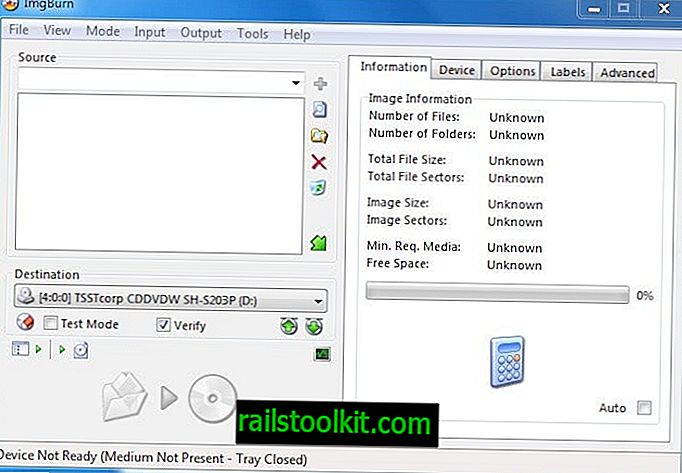
ImgBurn 실행 마법사의 옵션 중 하나는 파일과 폴더를 디스크에 쓰는 것입니다. 그러면 파일과 폴더를 DVD에 추가 할 수있는 새 창이 열립니다.
소스 제목이있는 왼쪽 영역은 파일 및 폴더를 추가하는 데 사용됩니다. 오른쪽의 버튼을 사용하여 DVD에 메타 데이터를 추가 할 수 있습니다.
오른쪽의 계산기 아이콘은 DVD에 추가 된 모든 파일 및 폴더의 크기를 표시합니다.
기본적으로 ImgBurn은 디스크 정보 계산을 위해 단일 레이어 DVD를 가정하지만 선택한 총 파일 및 폴더 크기가 단일 레이어 디스크의 저장 용량을 초과하면 자동으로 이중 레이어 DVD로 전환됩니다.
듀얼 레이어 DVD는 싱글 레이어 DVD보다 거의 두 배의 데이터를 저장할 수 있습니다. 구성 창의 대부분의 옵션은 그대로 남겨 둘 수 있습니다. 컴퓨터 시스템에 둘 이상의 장치가 연결된 경우 대상 메뉴를 사용하여 DVD 레코더 중 하나를 선택할 수 있습니다.
빈 DVD를 활성 DVD 버너에 넣으면 "DVD 굽기"아이콘이 활성화되어 DVD 굽기 과정이 시작됩니다. ImgBurn은 자동으로 기본 볼륨 레이블을 표시하며, 이 대화 상자에서 변경할 수 있습니다.
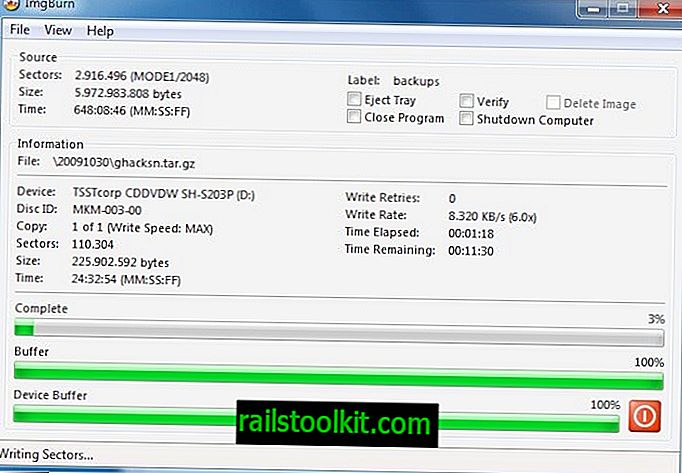
굽기 과정은 DVD 종류, 굽기 위해 선택한 데이터, 사용 된 공 디스크 및 DVD 버너 속도에 따라 시간이 걸릴 수 있습니다.
ImgBurn은 경과 시간과 진행률 창에 프로세스를 완료하는 데 남은 시간을 표시합니다.
완료되면 성공한 (또는 실패한) 작업에 대한 확인 대화 상자가 표시됩니다. DVD의 내용에 대한 정보를 디스크의 레이블 표면에 직접 기록하여 쉽게 식별 할 수 있도록하는 것이 좋습니다. 레이블 표면이 긁히거나 민감한 플라스틱 디스크 재료가 손상되지 않도록 특수 DVD 펜을 사용하는 것이 좋습니다.
비디오 굽기
ImgBurn을 사용하여 Video_TS 폴더를 DVD로 직접 구울 수 있습니다. Video_TS 폴더를 굽는 것은 디스크 이미지를 굽는 것보다 약간 더 복잡합니다.
메뉴 표시 줄에서 모드 > 빌드 를 선택하여 시작하십시오. 메뉴 표시 줄의 출력 매개 변수가 장치로 설정되어 있는지 확인하십시오. 폴더 찾아보기 아이콘을 클릭하고 컴퓨터 시스템의 하드 드라이브에서 Video_TS 폴더를 선택하십시오.
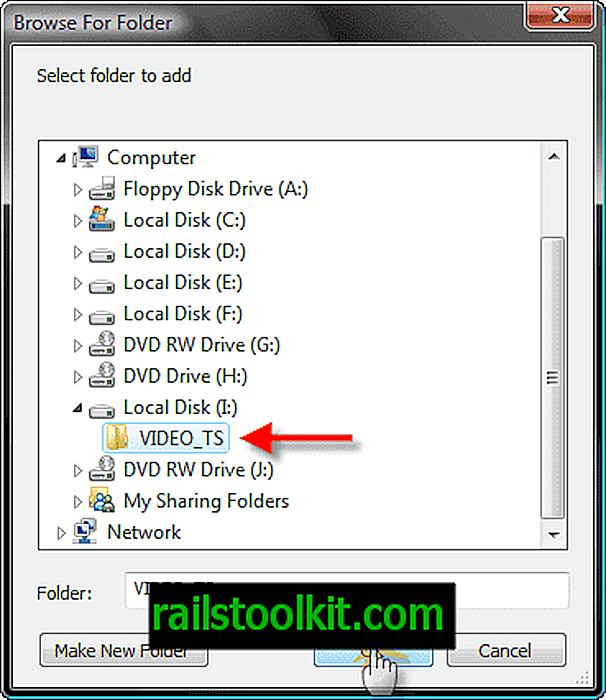
계산기 아이콘을 클릭하여 데이터가 공 DVD에 맞는지 확인하고 공 DVD를 DVD 라이터에 넣은 후 DVD 굽기 아이콘을 클릭하여 DVD 굽기 과정을 시작하십시오.
이와 관련하여 Imgburn은 DVD를 PC에 리핑하여 백업 복사본을 만든 후 Video_TS 폴더를 사용할 수있는 경우에만 유용합니다. 그러나 소프트웨어는 DVD 플레이어에서 재생하기 위해 avis 또는 mpgs와 같은 비디오 파일을 DVD 형식으로 자동 변환하지 않습니다.
이러한 파일을 변환하는 두 가지 도구는 Open Source 소프트웨어 DVD Flick과 Free DVD Creator입니다. 두 응용 프로그램은 수십 가지 비디오 파일 형식을 지원하며 자체 DVD 굽기 모듈을 포함합니다.
이것으로 ImgBurn으로 DVD를 굽는 방법에 대한 튜토리얼을 마칩니다. 프로세스에 대한 질문이 있거나 기사에 추가 된 내용이 있거나 컴퓨터에서 DVD를 굽는 방법을 알려주려면 의견을 남겨주십시오.














